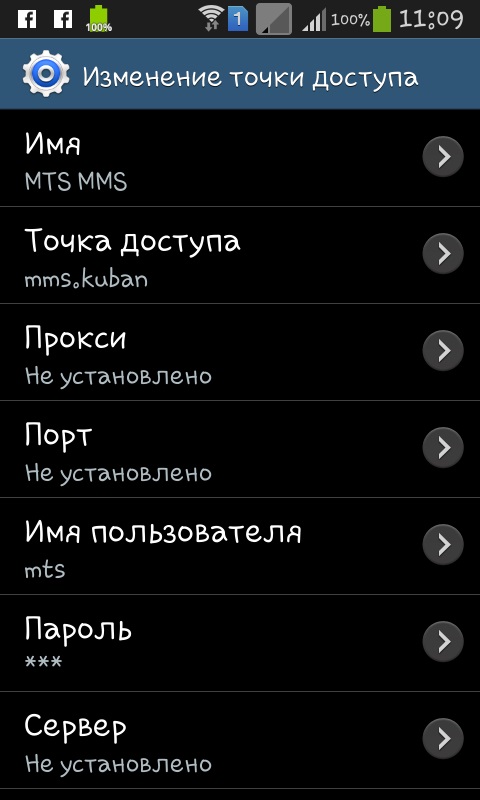Onde encontrar as configurações para o roteador e como configurá-lo corretamente. Manual detalhado

Hoje, o mercado tem uma grande quantidade de dispositivos ecentenas de provedores, através dos quais temos acesso à rede global. No entanto, o procedimento para inserir as configurações do roteador é idêntico para todos os modelos. Ao mudar de um provedor para outro ou quando há falhas no equipamento, a necessidade de configuração adicional. Muitas pessoas preferem chamar um mestre, mas e se o tempo for curto, a Internet é necessária para ontem e não há tempo para aguardar? É simples, você precisa ler as instruções e começar a instalação sozinho.
Conectando o roteador ao computador:
Lan-cable - é o que precisamos em primeiro lugar, para conectar o modem a um computador ou laptop pessoal.
Precisamos inserir a extremidade do fio noroteador celular, mas há algumas nuances. Você precisa inseri-lo em um ou dois conectores livres, onde não há inscrição "internet", que geralmente está localizada na borda direita da parte de trás do modem. O último conector serve para conectar o cabo através do qual o tráfego da Internet será entregue, então tente não confundir. A foto abaixo mostra um exemplo de onde e o que "picar".
Assim que conectamos o cabo ao conector correspondente do roteador e do computador, podemos proceder com segurança à questão de como entrar no menu do roteador.
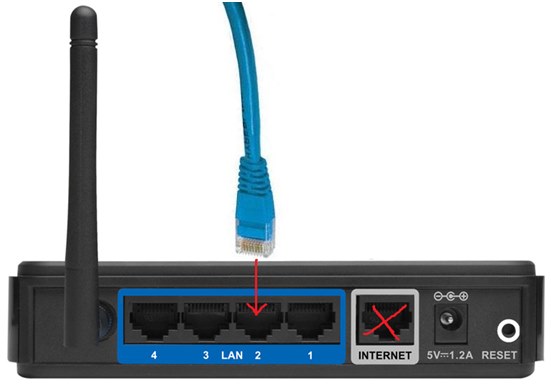
Como inserir as configurações do roteador
Nada complicado na própria configuração do modem, e ainda mais, para entrar no menu - não. Nós decomponemos todos os itens:
Antes de tudo, veja a parte de trás do endereço IP do modem. Na maioria dos casos, ele está listado lá como mostrado na figura abaixo;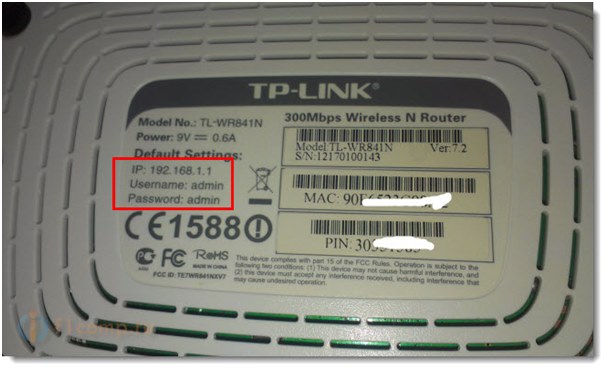
Se não for encontrado, procure na caixa ou nas instruções;
E não existe? Ok, não importa, já que a maioria dos dispositivos tem o mesmo padrão IP 192.168.0.1 ou 192.168.1.1;
Abrimos qualquer navegador de internet, seja IE, Mozilla, Opera ou Chrome - não importa;
Na barra de endereços (onde você digita o endereço do site), você precisa digitar 192.168.0.1 ou 192.168.1.1. Um deles definitivamente funcionará;
Antes de abrir a guia do navegador com um pedidoinsira login e senha. Todos esses dados estão na caixa do dispositivo ou na parte traseira do modem, mas assumiremos que você não encontrou nada do acima;
Novamente, os produtores preferem darsenhas e logins padrão, ou quando você acessa http://198.168.1.1 ou http://192.168.0.1 senha - admin, login - admin ou login - usuário, senha - usuário. Menos frequentemente: login - admin, senha - senha. Alguns desses logins e senhas definitivamente caberão;
Iniciando seu login e senha, não se esqueça de marcar a caixa ao lado de "Lembrar de credenciais" para mudar para o menu no futuro. Depois disso, pressione "OK" e vá para as configurações do modem.
Atenção: no caso de, depois de mudar para as configurações de hardware, você alterou a senha padrão e logue-se, e agora elas são esquecidas, somente as configurações de fábrica serão redefinidas. Para fazer isso, cada modem possui um botão especial, que pode ser alcançado com um bastão fino (fósforos, palitos de dente, agulhas). Aperte o botão por 20 a 30 segundos, após o qual a reinicialização e reinicialização ocorrem. Este procedimento também é realizado no caso de reconfigurar o equipamento para outro fornecedor, se você cometer um erro em qualquer um dos itens do menu e não consegue se lembrar ou descobrir onde exatamente.
Esperamos que nosso artigo sobre como entrar na página do roteador o ajudou na solução de problemas relacionados à conexão e entrada nas configurações do equipamento. Desejamos-lhe uma conexão estável à Internet.